Resumen de escritorio remoto: TeamViewer frente a Splashtop frente a Windows RDP

Hay una gran cantidad de soluciones de escritorio remoto en el mercado, y puede ser complicado elegir la adecuada para sus necesidades. No obstante, no se preocupe, hemos hecho todo lo posible por usted, catalogando y comparando las soluciones de escritorio remoto más populares para que pueda elegir fácilmente la correcta.
Después de la reciente ráfaga de noticias sobre TeamViewer y computadoras comprometidas ( puede leer su comunicado de prensa aquí y nuestro artículo sobre cómo proteger adecuadamente TeamViewer aquí), ha habido un gran interés en los programas alternativos de escritorio remoto. Afortunadamente, hay prácticamente tantas formas de configurar una sesión de escritorio remoto, ya que hay motivaciones para hacerlo.
RELACIONADO: Cómo bloquear TeamViewer para un acceso remoto más seguro
Más que simplemente lanzar una lista de lavandería de las soluciones de escritorio remoto, hemos optado por agruparlas en dos categorías principales: soluciones de escritorio remoto basadas en el sistema operativo, proporcionadas por la misma compañía detrás de su sistema operativo y clientes de escritorio remoto de terceros. Cada una de estas categorías de soluciones ofrece algo de valor según sus necesidades. Echemos un vistazo a cada categoría ahora y resalte los beneficios, deficiencias y diferencias.
A medida que recorremos las características de las diferentes soluciones de escritorio remoto, tenga en mente algunas preguntas importantes. ¿La solución es solo para su propio uso o para ayudar a amigos y familiares? El hecho de que seas conocedor de la tecnología y puedas configurar las cosas fácilmente no significa que lo harán. ¿Necesita acceso sin supervisión? Una solución que requiere que alguien en la PC remota no sea bueno si no hay nadie en casa. ¿Necesita acceso móvil desde su dispositivo móvil? Si es así, un buen cliente móvil es imprescindible. Mantiene en mente tus necesidades (y las capacidades de las personas a las que ayudas con el escritorio remoto) mientras lees las funciones.
Escritorio remoto basado en el sistema operativo: Old School y Baked In
Windows y Mac El sistema operativo ha tenido soluciones de escritorio remoto integradas por años. Como tal, las personas se sienten cómodas usándolas: están a mano, son gratuitas y son suministradas por la compañía en la que confían lo suficiente como para ejecutar su computadora completa.
Si bien no son difíciles de usar, la mayor deficiencia de la tecnología -en las herramientas es que deben ser configuradas por la persona en el otro extremo. Si está haciendo la configuración (ya sea en su propia máquina o en nombre de su pariente cuando los visita en persona), esto no es un gran problema. Sin embargo, si dicho pariente simplemente lo llamó y necesita ayuda, no solo se está enfrentando a su problema real, sino también al problema de guiarlo para activar la funcionalidad del escritorio remoto. Una vez encendido, sin embargo, tanto la solución Windows como la Mac OS permiten el uso desatendido.
Conexión a Escritorio remoto de Windows (gratis)

RELACIONADA: Encienda el escritorio remoto en Windows 7, 8, 10 o Vista
Conexión a Escritorio remoto de Windows se ejecuta en el Protocolo de escritorio remoto (RDP) y es ampliamente compatible tanto con Windows como con una variedad de aplicaciones de cliente de terceros.
Puede encontrar aplicaciones de cliente para otros sistemas operativos de escritorio (como SO X y Linux), así como plataformas móviles (como iOS y Android).
Aunque es fácil configurar Windows Remote Desktop, hay un pequeño inconveniente: mientras que todas las versiones de Windows se pueden conectar a otras máquinas a través del cliente RDP, solo las versiones profesionales (y superiores) de Windows tienen un servidor RDP. Dado que la mayoría de los amigos y familiares a los que puede estar ayudando probablemente estén ejecutando algún lanzamiento de Windows u otro, no podrá conectarse. Además de eso, si lo está usando fuera de la red de su hogar, necesitará configurar el enrutador de la red remota (por ejemplo, la red doméstica de sus padres) para aceptar las conexiones de escritorio remoto entrantes.
Además, necesita conocer la dirección IP remota del servidor y las credenciales de inicio de sesión para esa máquina. Si es tu propia máquina a la que te estás conectando, eso no es tan importante. Si es la máquina de un amigo o miembro de la familia a quien está ayudando, podría ser un factor decisivo: tal vez no sean lo suficientemente competentes desde el punto de vista técnico como para buscar su propia dirección IP y tal vez no quieran darle su nombre de usuario.
Aunque hasta ahora hemos hecho que suene como que Windows Remote Desktop Connection es un producto terrible para el uso de escritorio remoto, en realidad es, en el contexto correcto, la mejor solución. Si está ejecutando un hogar u oficina de computadoras con Windows Pro o superior (para que todos admitan el alojamiento de RDC), conectarse a esas máquinas con RDC es una experiencia tan fluida que es como estar literalmente en esa computadora. La pantalla es nítida, rápida y a todo color, la conexión es receptiva y, aparte de la pequeña barra de herramientas azul en la parte superior de la pantalla que indica que está usando RDC, nunca sabría que no estaba usando la PC sentada el escritorio a tu lado. Para uso hogareño o de oficina con computadoras con Windows que lo admitan, usar Remote Desktop Connection no es una pan comido, porque RDC está diseñado para eso: administración de red local en un entorno profesional, no llamadas de soporte técnico a través del país con Grandma.
Mac Compartir pantalla OS (gratis)
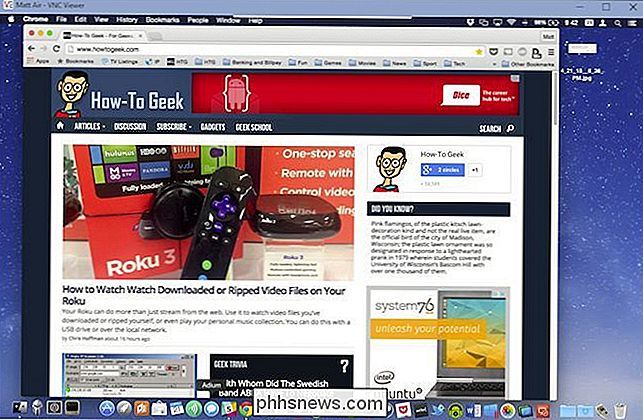
RELACIONADA: 3 formas gratuitas de conectarse de forma remota al escritorio de tu Mac
La solución de Apple es un poco más accesible ya que todas las computadoras Mac OS tienen "pantalla compartida" integrada. mejor aún, el uso compartido de pantalla de Apple permite una variedad de métodos de conexión: puede usar su propio inicio de sesión para iniciar sesión desde lejos, su ID de Apple, enviar una solicitud o utilizar una conexión VNC (computadora en red virtual). El método VNC es solo un bonito reempaquetado del antiguo (pero confiable) protocolo VNC, pero hace que sea fácil para los usuarios que no son de Apple conectarse a las máquinas OS X.
Eso significa que incluso si no tienes una Mac de el tuyo, puedes pasear a tu familiar activando Screen Sharing y luego conectarte con cualquier número de clientes de VNC en cualquier cantidad de plataformas (hablaremos más sobre VNC más adelante en el artículo).
Vale la pena señalar aquí , en aras de la minuciosidad, Apple tiene su propia solución de escritorio remoto institucional / corporativa que es radicalmente más avanzada que la simple pantalla compartida, pero cuesta $ 80 por computadora y es bastante significativa para un usuario doméstico.
La conclusión con las soluciones proporcionadas por el sistema operativo es que requieren un poco de tiempo de configuración, alguna previsión de su parte para tener instalada antes, y el proceso de instalación requiere asegurarse de que el software de escritorio remoto pueda pasar a través de su firewall ( o el firewall de la persona que ayuda): si está buscando una solución inmediata para ayudar a un amigo necesitado, probablemente no sea así. Si está buscando una solución para sus propias máquinas y está dispuesto a configurarlo, tanto el RDP de Microsoft como los sistemas VNC de Apple son ampliamente compatibles y bastante flexibles.
Escritorio remoto de terceros: flexible y con todas las funciones
Si bien Windows y Mac OS tienen sus propios clientes remotos de escritorio / servidor, como acabamos de ver, existe todo un mundo de soluciones de escritorio remoto de terceros para satisfacer casi todas las necesidades. Aunque solo estamos destacando las soluciones más ampliamente adoptadas y con más funciones aquí, le recomendamos que consulte la tabla de características bastante comprensiva de Wikipedia, que compara docenas y decenas de productos de escritorio remoto diferentes si desea profundizar en el tema.
Con mucho, estas soluciones brillan (salvo nuestra última entrada, VNC) con una facilidad de uso pura. A diferencia de los requisitos de configuración que mencionamos anteriormente, su uso es tan simple (para la persona a la que está conectado) como ejecutar una aplicación y proporcionarle el código de inicio de sesión.
TeamViewer (Gratis para uso personal)
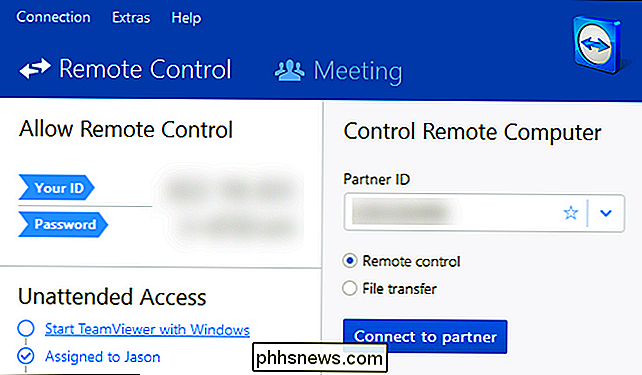
A pesar de los golpes en la prensa recientemente, TeamViewer es un producto muy popular y, aparte de Windows Remote Desktop, es probablemente el software de escritorio remoto más utilizado.
Una de nuestras cosas favoritas de TeamViewer es lo flexible que es. Puede ejecutarlo una vez para obtener asistencia remota y luego nunca volver a iniciarlo, o puede configurarlo con reglas de seguridad avanzadas para su uso sin supervisión. Debido a que puede descargar la aplicación TeamViewer, ejecutarla y obtener una identificación única y una contraseña generada aleatoriamente, es muy fácil tener a un amigo o pariente en problemas para tomar la aplicación, darle sus credenciales e iniciar sesión para ayudarlos.
Puede instalar el programa TeamViewer en Windows, Mac OS, Linux y Chrome OS. Además, hay aplicaciones de cliente para Android, iOS, Windows Phone y BlackBerry. Aquí encontrará todas las descargas disponibles.
Splashtop ($ 16.99 / año)
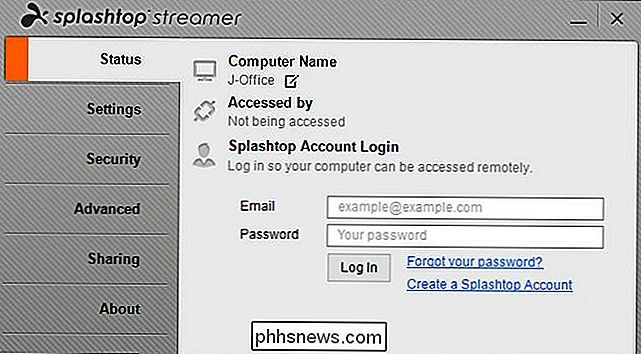
Aunque Splashtop ofrece una funcionalidad similar a la de TeamViewer, cuando comienza a comparar los productos (especialmente desde el punto de vista de los costos), las cosas se acumulan rápidamente . Splashtop ofrece una aplicación de servidor (la aplicación Splashtop Streamer) para computadoras con Windows, Mac OS y Ubuntu. También hay una aplicación cliente (Splashtop Personal) para Windows, Mac OS, Ubtuntu, iOS, Android y Windows Phone. Puede tomar todas las aplicaciones disponibles aquí.
Si bien Splashtop ofrece una opción completamente gratuita, esa opción se limita a usar Splashtop solo en su red local (por ejemplo, para conectarse a una computadora en la habitación de su hijo o en el sótano ) Para acceder a las máquinas desde fuera de su casa, deberá registrarse en la función "Acceso desde cualquier lugar", que cuesta $ 16.99 por año. Además, las aplicaciones de iOS cuestan dinero ($ 20 para la aplicación de iPad y $ 10 para la aplicación de iPhone). La transferencia de archivos y el acceso remoto a impresoras están restringidos al plan de grado comercial ($ 60 por año).
Con esto en mente, Splashtop podría ser ideal para conectarse a computadoras en su red local, pero se vuelve bastante caro cuando se trata de conectando a sus computadoras fuera de casa (o las computadoras de sus amigos).
El costo puede ser alto, pero Splashtop tiene una característica brillante: es realmente bueno para transmitir video y audio de alta calidad. Las soluciones de escritorio remoto, especialmente a través de Internet, son conocidas por imágenes visuales discontinuas y de baja calidad (y normalmente no tienen audio). En una conexión de alta velocidad, sin embargo, puede ver una película desde la computadora remota con problemas de poca o ninguna nota.
Escritorio remoto de Chrome (gratuito)

No recibe tanta presión como algunos de las soluciones de escritorio de más alto perfil, pero hace varios años Google lanzó silenciosamente una solución de escritorio remoto para su navegador web Chrome llamado Escritorio remoto de Chrome. Es bastante fácil de configurar y completamente gratis.
Al usarlo, tiene la opción de conectarse a sus propias computadoras (que están todas vinculadas a su cuenta de Google) o configurar sesiones remotas en las computadoras de amigos o parientes. para ayudarlos.
RELACIONADO: Cómo usar Google Chrome para acceder de manera remota a su computadora
Si bien también tienen que instalar Chrome Remote Desktop, no es particularmente difícil hacerlo, y puede recorrerlos fácilmente el proceso por teléfono (o enviarles un enlace a nuestro artículo). A Chrome Remote Desktop le faltan las funciones más avanzadas que se encuentran en opciones como la transferencia de archivos similar a TeamViewer y la impresión remota, pero lo compensa con un uso completamente nuevo.
VNC (gratuito)
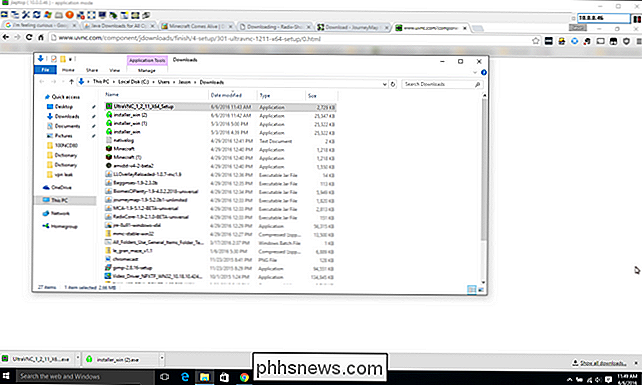
VNC o Virtual Network Computing , es una solución de escritorio remoto de código abierto. Hay muchas aplicaciones VNC, y la naturaleza de código abierto del protocolo hace posible usar un servidor VNC de una compañía y un cliente VNC de otra. Las empresas más destacadas del lado del servidor son RealVNC, TightVNC y UltraVNC.
Como VNC es de código abierto y el protocolo es gratuito para que cualquiera lo use, es fácil encontrar buenas aplicaciones de cliente VNC para conectarse a la computadora remota. como VNC Viewer (iOS / Android), una oferta gratuita de RealVNC.
Hablando de libre, en su mayor parte, las implementaciones de VNC son completamente gratis, excepto aquellas que agregan características adicionales sobre el protocolo VNC y cobran por ello . El ejemplo más notable de esto es RealVNC Personal, que incluye cifrado preconfigurado.
RELACIONADO: Cómo controlar remotamente su computadora doméstica desde cualquier lugar con VNC
Por defecto, el tráfico VNC está no encriptado ( donde soluciones como RDP, TeamViewer, etc. están encriptadas). Algunas versiones de VNC admiten cifrado a través de complementos (como UltraVNC con su complemento SecureVNC).
Lo explicaremos de esta manera: VNC es como el Linux de soluciones de escritorio remoto. Es gratis, es de código abierto, tienes mucha configuración de opciones, pero es complicado de configurar y requiere que el usuario tenga un manejo firme sobre temas como el cifrado y la configuración del firewall. A cambio, puedes hacer tanto (o tan poco) como necesites con él y en todas las plataformas en las que puedas pensar.
Si quieres echar un vistazo a la instalación de un sistema VNC, puedes consultar nuestro guíe aquí.
Recuerde, compartir pantalla ≠ Escritorio remoto
Como nota final, puede haber notado que no mencionamos soluciones populares como Join.me. Eso es porque Join.me y otras aplicaciones de pantalla compartida, incluso si tienen la opción de permitir que el espectador tome el control del mouse o algo así, son realmente aplicaciones de pantalla compartida y no aplicaciones de escritorio remotas.
Son livianas en las características, están destinadas a compartir la pantalla para presentaciones y no para llamadas de soporte técnico y uso remoto real, y no son tan simples como pretenden ser. Aún debe hacer que su amigo o familiar vaya a la página web, descargue la aplicación, ejecute la aplicación y proporcione el número de identificación de la sesión para que pueda conectarse. En ese momento, es mejor enviarlos para descargar el cliente de TeamViewer, que es igual de fácil de descargar, ejecutar y obtener un número de identificación, pero en su lugar se obtiene una aplicación de escritorio remoto muy completa en lugar de una herramienta para compartir pantalla.
Ya sea que necesite acceso permanente y desatendido o acceso ocasional de escritorio remoto para ayudar a un amigo, existe una solución de escritorio remoto para todos.

Cómo ver el historial de uso de su termostato Nest
Si siente curiosidad acerca de la frecuencia con la que funciona su calefacción o aire acondicionado a lo largo del día, puede consultar el historial de uso de su Nest para ver cuando las cosas estaban funcionando, así como también ver qué temperatura se estableció en un momento determinado durante el día.

Cómo protegerse de Ransomware (como CryptoLocker y otros)
Ransomware es un tipo de malware que intenta obtener dinero de usted. Hay muchas variantes, comenzando con CryptoLocker, CryptoWall, TeslaWall y muchos otros. Mantienen sus archivos como rehenes y los retienen en rescate por cientos de dólares. La mayoría del malware ya no es creado por adolescentes aburridos que buscan causar algún caos.



